- Ⅰ. Einleitung:
- Anleitung für Benutzer (Web):
- 1. Suchen und verfolgen Sie Ihre Konkurrenten:
- 2. Meine Verfolgung:
- 3. Produktdetails (Details zum Wettbewerber):
- Wettbewerbsanalyse
- Sonstige Vorgänge ① Verfolgung entfernen: Klicken Sie in der Liste „Meine Verfolgung“ auf der linken Seite des Produkts auf „Mehr – Verfolgung entfernen“. ② Gruppenverwaltung: Wählen Sie in der Auswahlliste von Gruppenfiltern die Schaltfläche Gruppenverwaltung, um eine neue Gruppe zu erstellen, den Namen der ursprünglichen Gruppe zu ändern und die Gruppe zu löschen. ③ Verfolgung fortsetzen: Wenn Ihr Plan abläuft oder herabgestuft wird, wird die Verfolgungsquote des Mitbewerbers reduziert und der Teil der Waren, der die Quote überschreitet, wird vom System ausgesetzt. Sie können auf die Schaltfläche „Verfolgen“ klicken, um damit fertig zu werden. Ⅲ. Anweisungen für Benutzer (App): Wettbewerber suchen und verfolgen: Wo Sie die Funktion finden:
- 1. Suche nach Konkurrenzprodukt:
- 2. Meine Verfolgung:
- Sonstige Vorgänge
Ⅰ. Einleitung: #
1.1 Was ist die Mitbewerber-Verfolgung? #
Mitbewerber-Verfolgung (mehr erfahren) ermöglicht es Ihnen, Ihre Mitbewerber (ASIN) schnell anhand einer Reihe von Metriken aufzuspüren: Kategorie rang, historische Preise, Werbestrategien und Bewertungszahlen usw. Es ermöglicht Ihnen, Produkte zu optimieren und Werbestrategien anzupassen, um mit zeitnahen Tracking-Benachrichtigungen Marktanteile zu gewinnen.
1.2 Funktionsübersicht: #

- Die Mitbewerber-Verfolgung kann auf Web/iOS/Android verwendet werden.
- Die Mitbewerber-Verfolgung kann derzeit in 10 Märkten verwendet werden: Vereinigte Staaten, England, Deutschland (Deutschland), Frankreich, Japan, Kanada, Italien, Spanien (España), Indien, Mexiko.
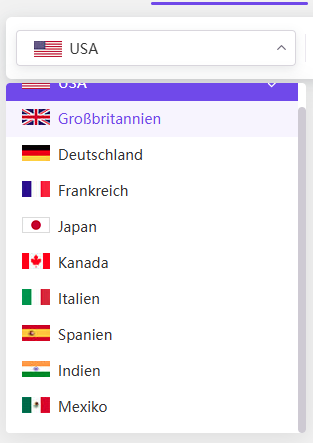
Anleitung für Benutzer (Web): #
Greifen Sie auf die Wettbewerber-Verfolgung über die Dropdown-Menüs von Marktanalysen zu:
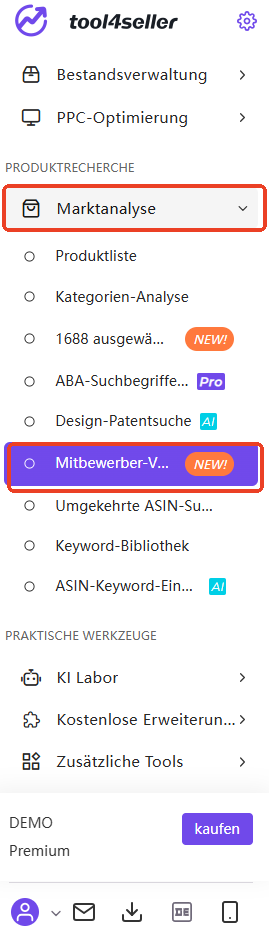
1. Suchen und verfolgen Sie Ihre Konkurrenten: #
1.1 Suche nach Konkurrenzprodukten: #
- Sie können auf dem ausgewählten Marktplatz nach Mitbewerbern suchen.
- Suchen Sie dann nach einer ASIN oder mehreren ASINs(Hinweis: (1)max. unterstützt 20 ASINs pro Suche; (2)Verwendung von „,“ oder „Leerzeichen“ zum Trennen bei der Eingabe mehrerer ASINs).
1.2 ASIN-Verfolgung: #
- Klicken Sie auf die Schaltfläche „Verfolgung starten“, um die von Ihnen gesuchten Konkurrenten zu verfolgen. Die Ergebnisse werden in der Liste „Mein Verfolgung“ angezeigt.
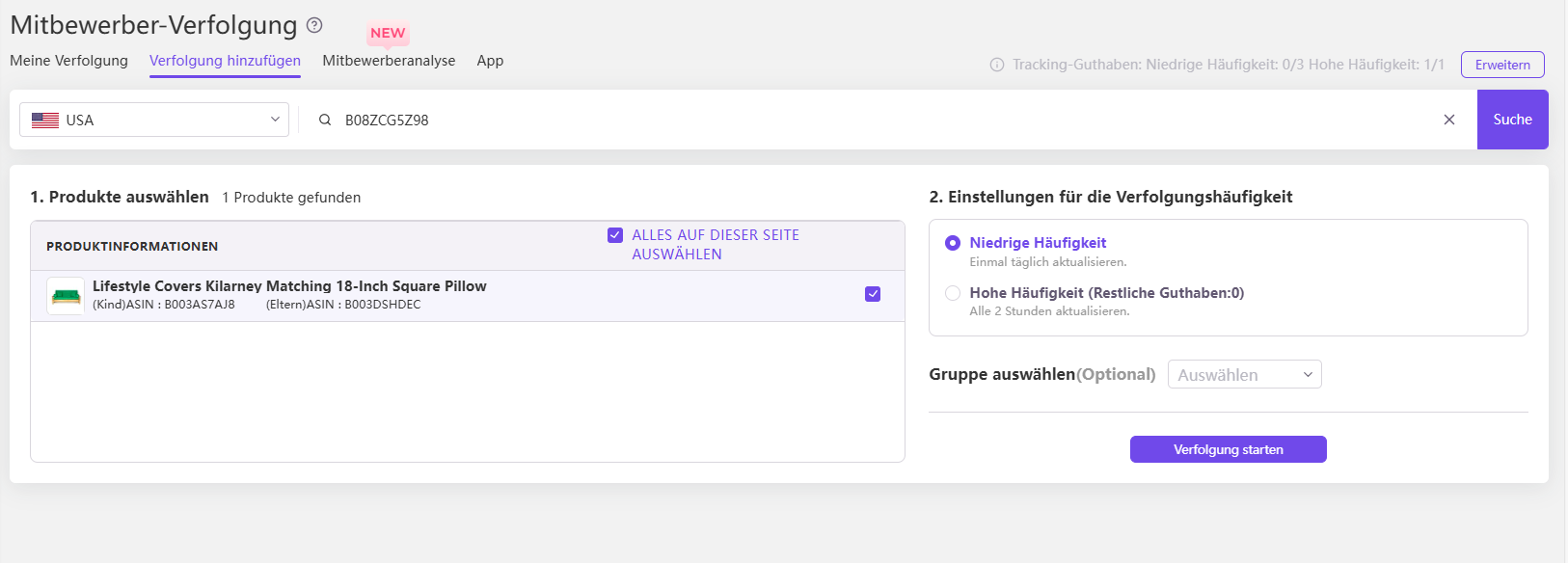
- Wenn die Suchergebnisse angezeigt werden, klicken Sie auf die Produkte, die verfolgt werden sollen. Klicken Sie auf die Schaltfläche „ALLE AUF DIESER SEITE AUSWÄHLEN“, um mehrere Konkurrenten auszuwählen, die Sie gesucht haben, und aktivieren Sie sie in der Liste „Meine Verfolgung“.
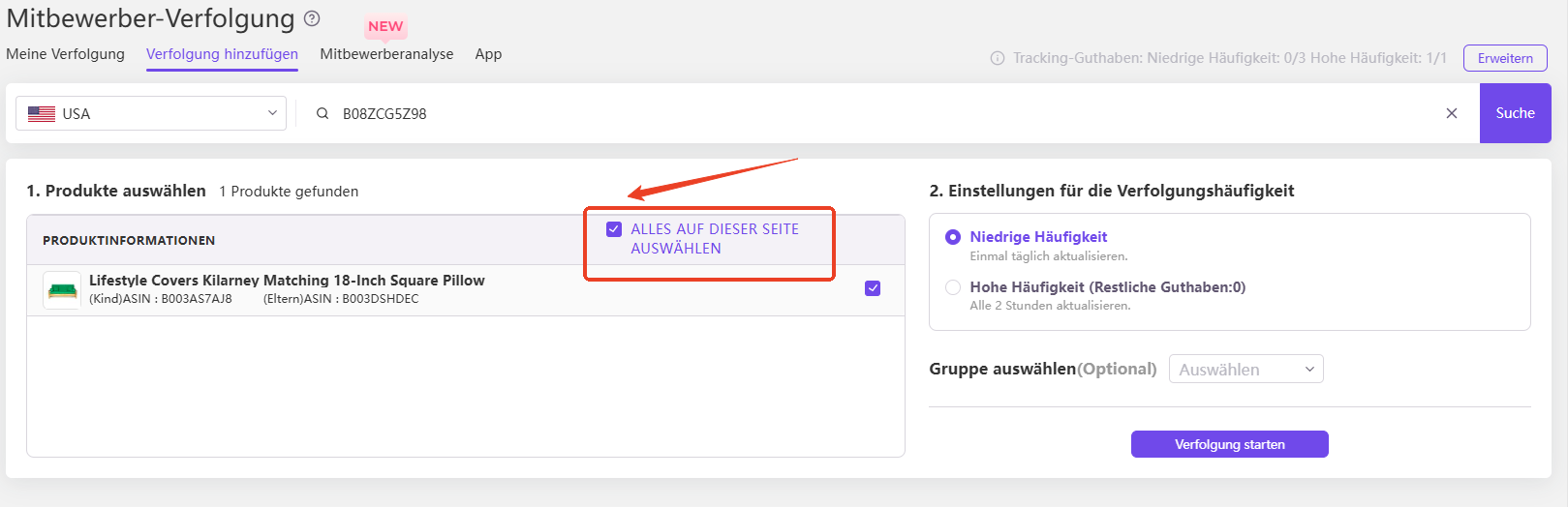
1.3 Einstellungen für die Verfolgung-Häufigkeit: #
Sie können die Verfolgung-Häufigkeit festlegen, um Ihren Konkurrenten zu überwachen und die Benachrichtigungen zu erhalten. Aktualisieren Sie außerdem Ihre Planguthaben, um mehr ASIN-Verfolgung zu erhalten.
- Hohe Frequenz: Aktualisierung alle 2 Stunden/Tag. Mit APP-Benachrichtigung, wenn es eine Änderung des Mitbewerbers gibt.
- Niedrige Häufigkeit: Einmal pro Tag aktualisieren. Mit APP-Benachrichtigung jeden Tag um 18:00 Uhr (PDT).
Sie können auch eine Gruppe für nachverfolgte Produkte festlegen, um sie später besser zu verwalten, wenn weitere Konkurrenzprodukte hinzugefügt werden.
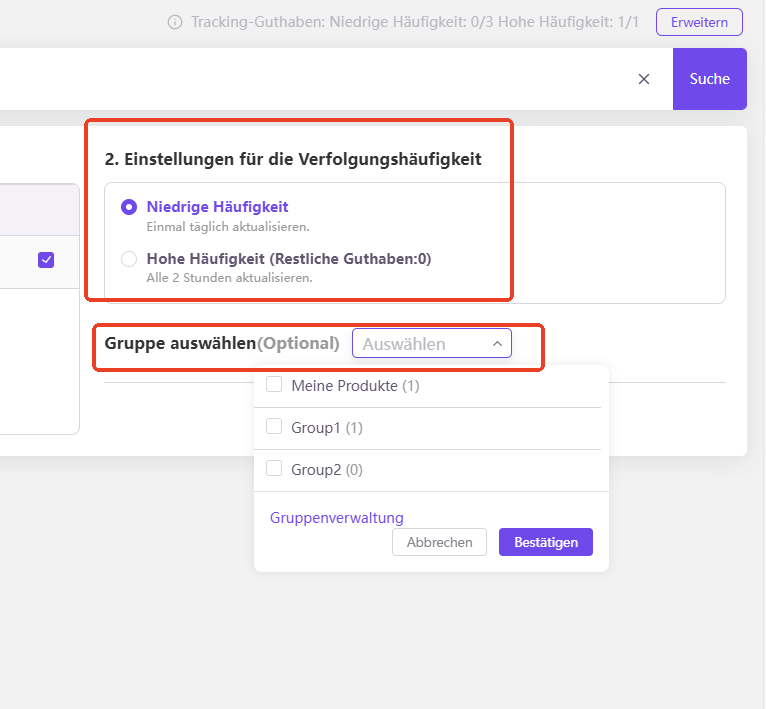
Überprüfen Sie das Produkt des Mitbewerbers: #
Sobald das Hinzufügen bestätigt ist, wird das Produkt zur Liste „Meine Verfolgung“ hinzugefügt, und Tool4seller aktualisiert die Daten des Mitbewerbers regelmäßig. #
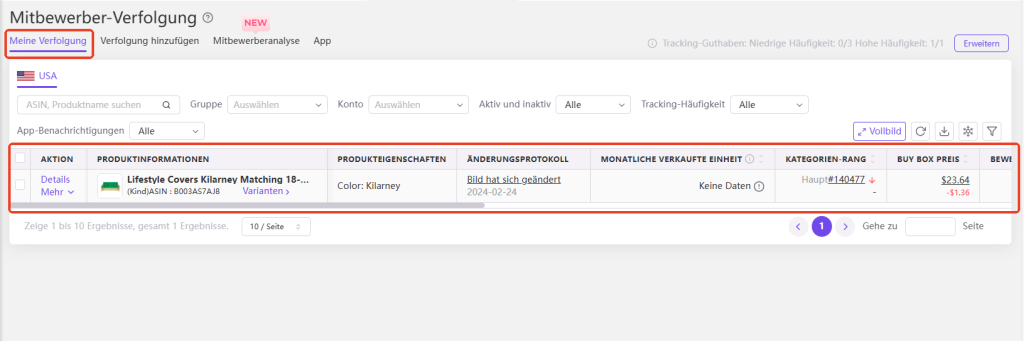
1.4 APP-Benachrichtigungseinstellungen: #
Wir unterstützen App-Push-Benachrichtigungen, wenn sich die Metriken, die die ASIN erfasst haben, ändern. Verfolgen Sie Wettbewerber und erweitern Sie Ihr Amazon-Geschäft mit der tool4seller App-Benachrichtigung.(Download in AppStore/ GooglePlay). Es ermöglicht Ihnen, die Aktualisierungsbenachrichtigung der Mitbewerber für jede ASIN in der Liste „Meine Verfolgung“ ein- und auszuschalten.
Das System aktiviert standardmäßig alle Verfolgungs-Metriken nach dem Start des Trackings. Sie können die Benachrichtigungen anpassen, indem Sie Aktualisierungen zu den ausgewählten Verfolgungs-Metriken erhalten.
Verfolgungs-Metriken:
(1) Preisänderungen; (2) Bewertungen; (3) Rezensionen; (4) Besitzer der Buy Box; (5) Suchbegriff; (6) Titel; (7) Bild; (8) Merkmale; (9) Anzahl der Variation; (10) ASIN inaktiv; (11) Coupon des Produkts; (12) Häufig zusammen gekauft; (13) Blitzangebote (14) Werbeaktion.
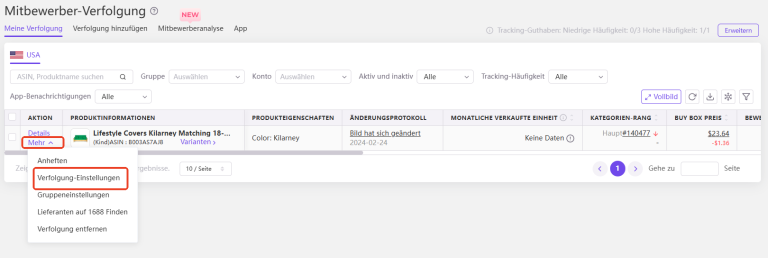
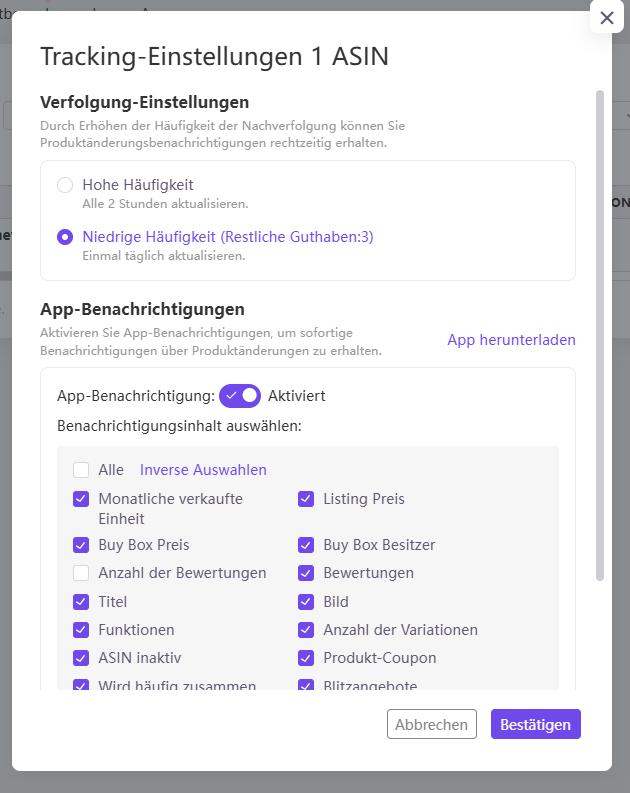
2. Meine Verfolgung: #
- Auf der Seite „Meine Verfolgung“ können Sie die Wettbewerbsprodukte auf eine Reihe von Metriken überprüfen: Produkteigenschaften, Änderungsprotokoll, monatliche Verkäufe, Kategorie-Rang, Buy Box-Preis, Bewertungen, Erstellungsdatum und mehr.
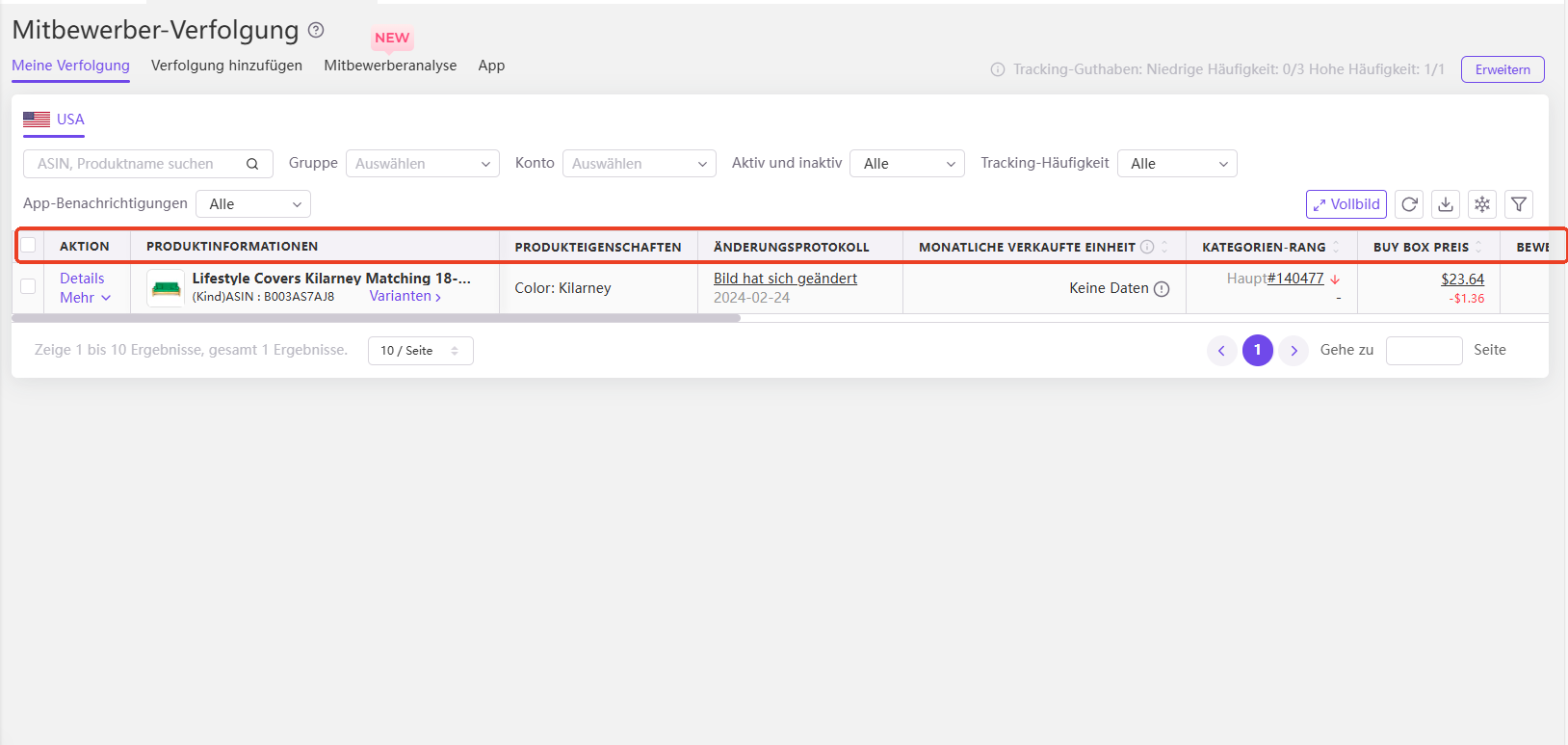
Hinweis:
1. Die Verfolgungsdaten der Mitbewerber werden alle zwei Stunden für die hohe Frequenz und einmal täglich für die niedrige Frequenz aktualisiert.
2. Möglicherweise können Sie die Aktualisierungen der Mitbewerberänderungen nicht überprüfen, wenn Sie das Tracking entfernen. Um erneut zu verfolgen, müssen Sie nach dem Konkurrenten suchen und ihn zur Liste „Meine Verfolgung“ hinzufügen.
3. Wenn Sie das Verfolgungslimit erreichen oder Ihr Tarif abgelaufen ist, deaktiviert das System automatisch die ASIN für überschüssige Verfolgung. Sie können Tracking-Guthaben aktualisieren, um die Verfolgung wiederherzustellen, indem Sie auf die Schaltfläche „Verfolgen“ im grauen Bereich klicken.
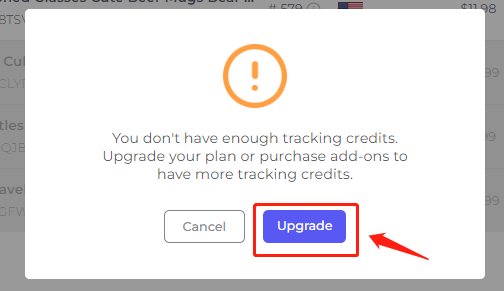
- Klicken Sie auf die Schaltfläche „Varianten“ unter dem Produkt, um die verschiedenen Variationen des Produkts schnell zu verfolgen und die Leistung visuell zu vergleichen.
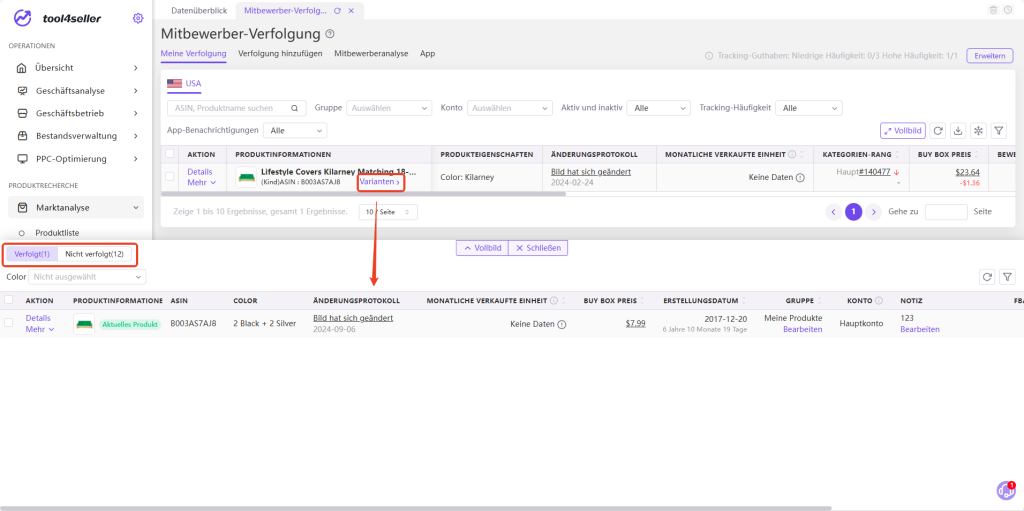
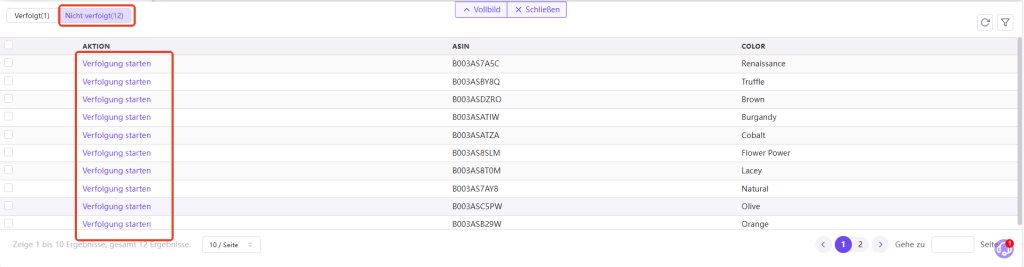
3. Produktdetails (Details zum Wettbewerber): #
Klicken Sie auf die Schaltfläche „Details“ auf der linken Seite des Produkts, um zur Datendetailseite zu gelangen
Es ermöglicht Ihnen, die Anzahl der monatlichen Verkäufe, Bewertungen, Variationen, den Bestseller-Rang (BSR), den Suchbegriff für das Listing und so weiter und so fort des ASIN-Konkurrenten zu überprüfen
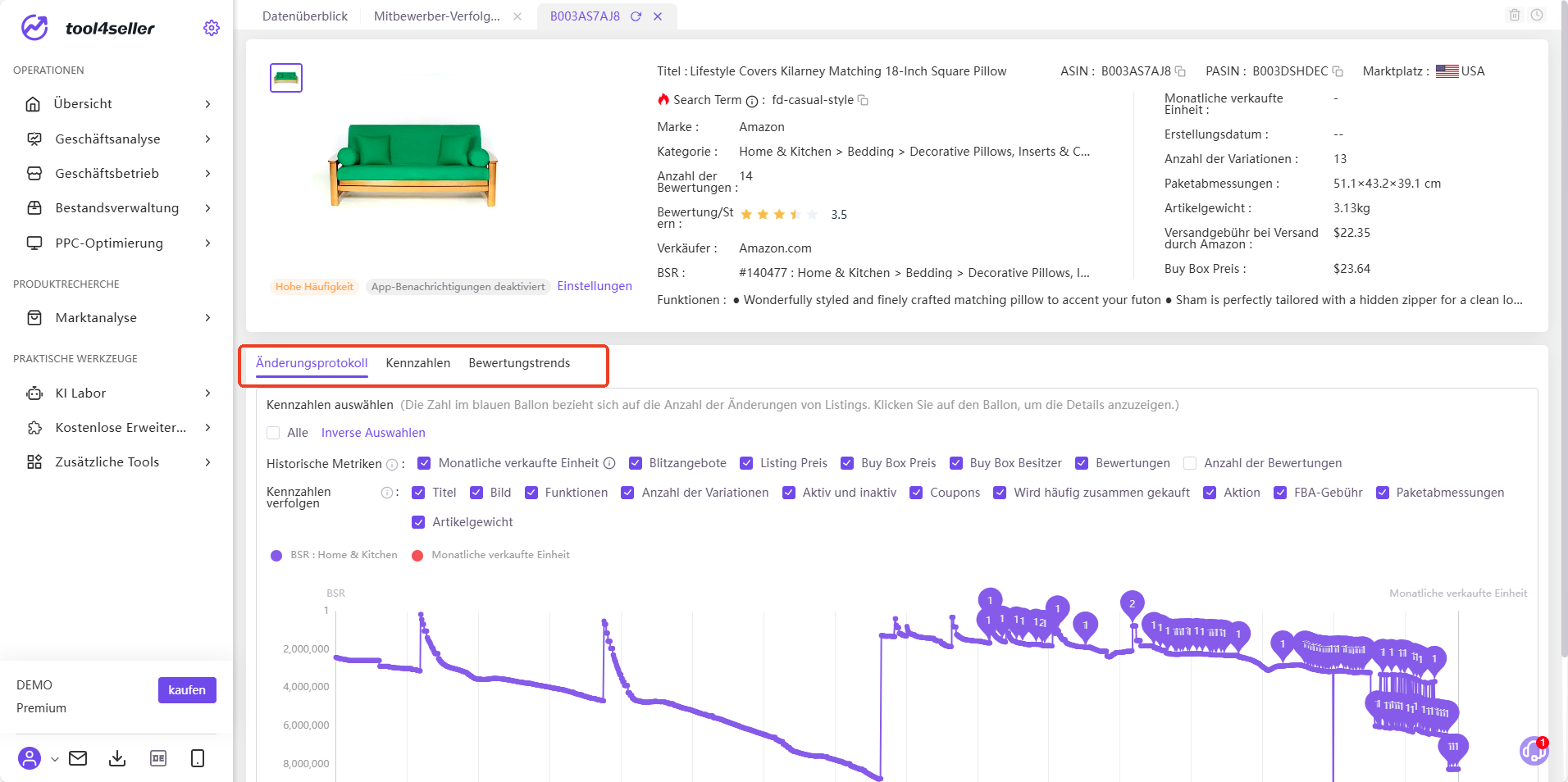
- Im Abschnitt „Änderungsprotokoll“ können Sie den „Datumsbereichswähler“ ziehen, um zu überprüfen, ob sich historische Metriken in einem bestimmten Zeitraum geändert haben.
„Historische Metriken“ umfassen die monatlichen Verkäufe, den Preis der Buy Box, den Besitzer der Buy Box, die Bewertung und die Rezensionen dieses Produkts, als es begann, bei Amazon verkauft zu werden.
Die Aufzeichnung von „Verfolgung-Metriken“ beginnt erst, nachdem Sie diese Produkt-ASIN zu Ihrer Verfolgungsliste hinzugefügt haben. (Zu den Verfolgungsdaten gehören der Suchbegriff des Listings, der Titel, das Bild, die Funktionen, die Variationen, die Gutscheine, die häufig zusammen gekauften Produkte, der Gutschein des Produkts, das Blitzangebot, die Werbeaktion …)
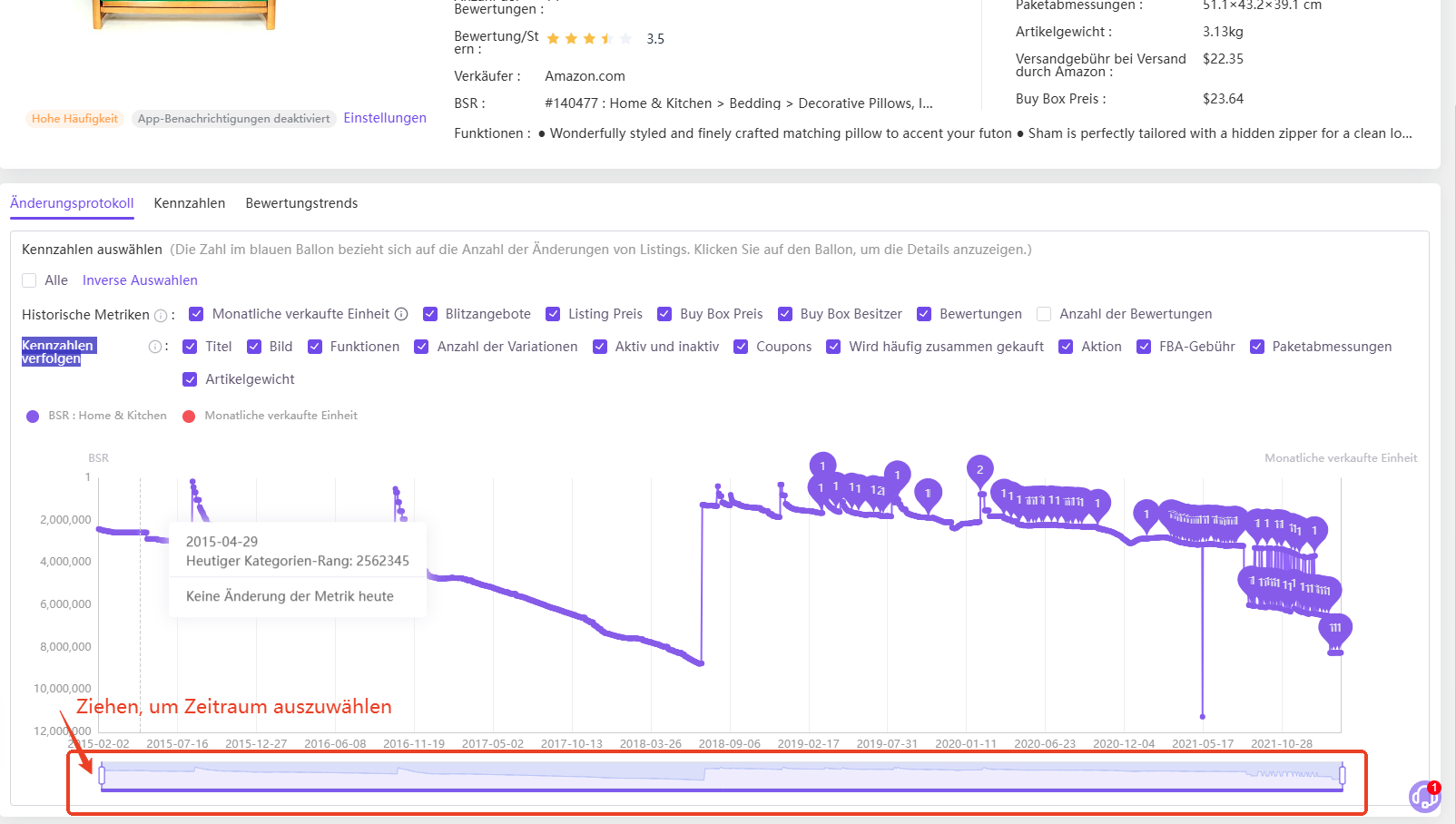
Klicken Sie auf den „Blaue Ballon“![]() um die Metriken im Detail zu überprüfen
um die Metriken im Detail zu überprüfen
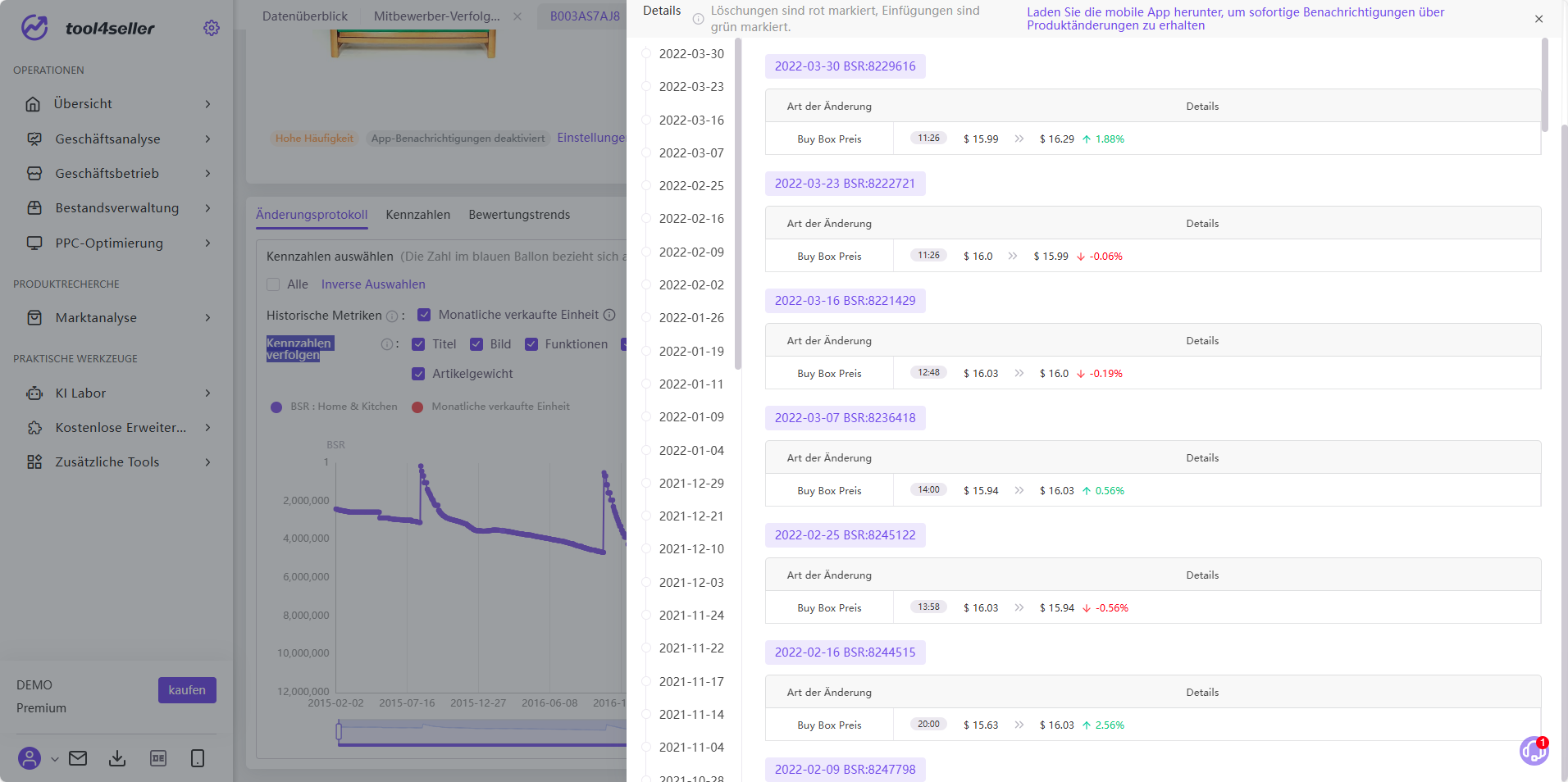
- Im Abschnitt „Kennzahlen“ können Sie den Kategorie-Rang des Produkts, die Blitzangebote und den BuyBox-Preis anzeigen, um die Beziehung zwischen dem Preis des Produkts und dem Ranking zu visualisieren.
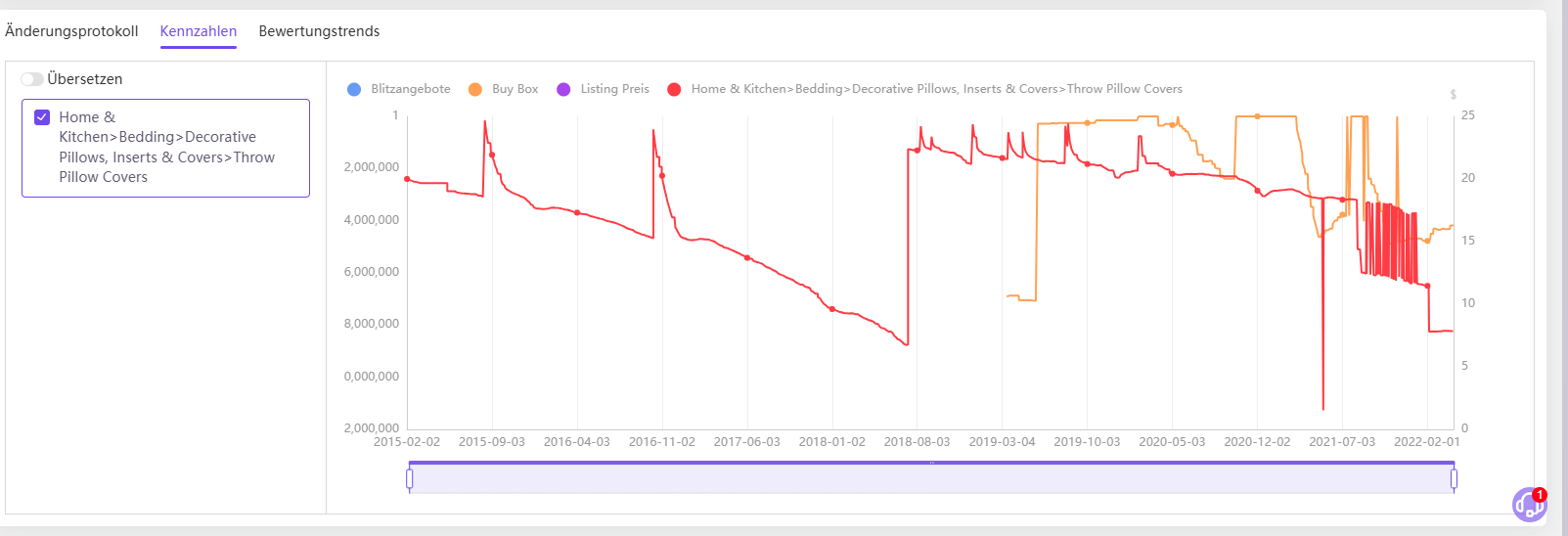
- Im Abschnitt „Bewertungstrends“ können Sie den Trend in der Anzahl der Rezensionen und Bewertungen für dieses Produkt anzeigen
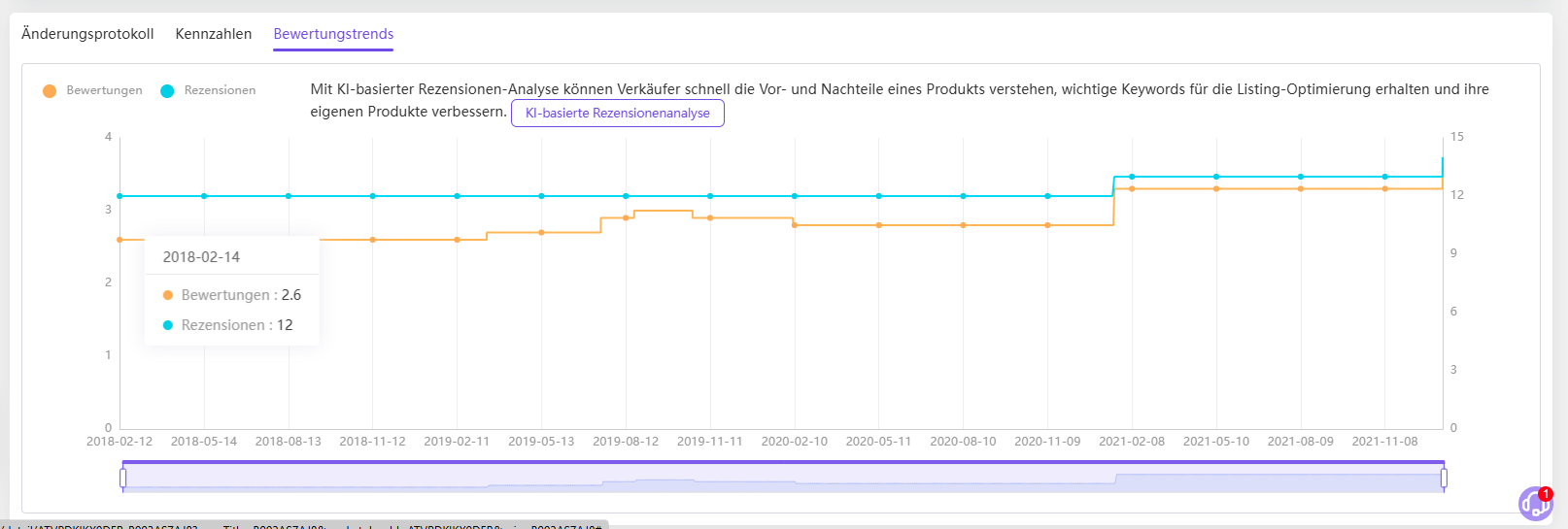
Wettbewerbsanalyse #
Im Abschnitt Mitbewerberanalyse können Verkäufer ihre eigenen Shop-Produkte hinzufügen und eine Korrelation mit den Produkten der Wettbewerber herstellen, um den visuellen Vergleich zwischen der Datenleistung meiner Produkte und den Produkten der Wettbewerber zu realisieren.
- Zuerst müssen wir Ihre eigenen Shop-Produkte hinzufügen, klicken Sie auf „Produkte hinzufügen“, Sie müssen zuerst Ihren Shop autorisieren, um fortzufahren
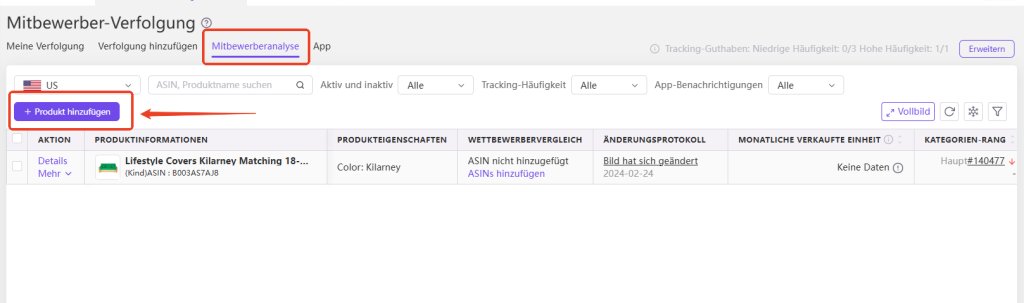
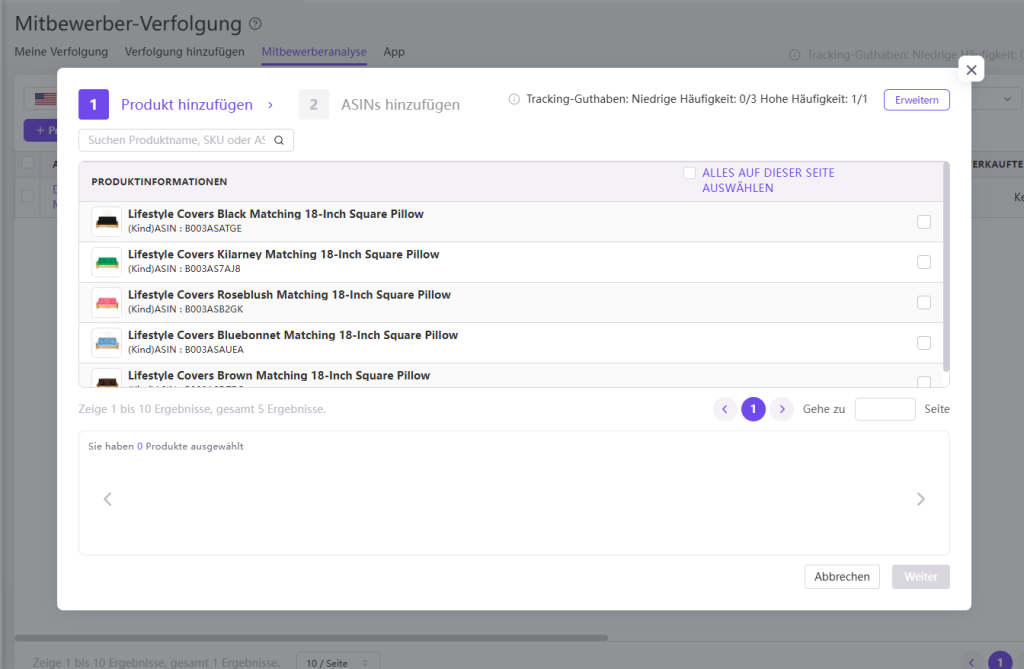
- Verknüpfen Sie dann Produkte mit Mitbewerbern, die linke Seite des Feldes kann direkt in die Mitbewerber-ASIN eingefügt werden, geben Sie die Eingabetaste ein, um die Zeile zu ändern. Die Produkte auf der rechten Seite sind diejenigen, die zur Liste „Meine Verfolgung“ der konkurrierenden Produkte hinzugefügt wurden, die Sie direkt aktivieren können, um sie hinzuzufügen.
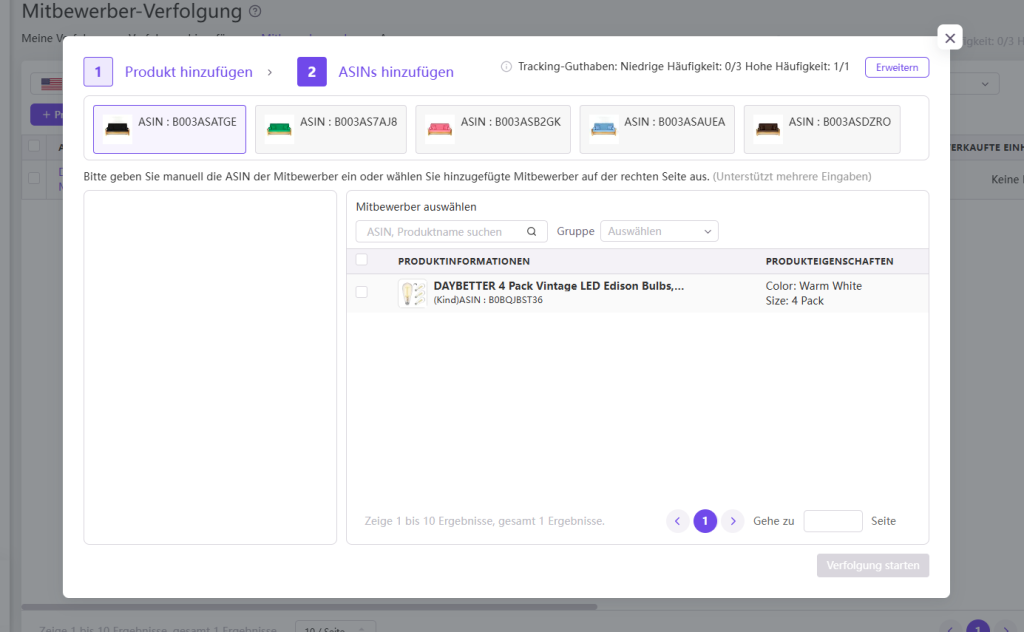
- Wenn Sie mit dem Hinzufügen fertig sind, klicken Sie auf die Schaltfläche „Vergleichen“ unter „Mitbewerberanalyse“, um den Datenvergleich zwischen meinen Produkten und Konkurrenzprodukten anzuzeigen.
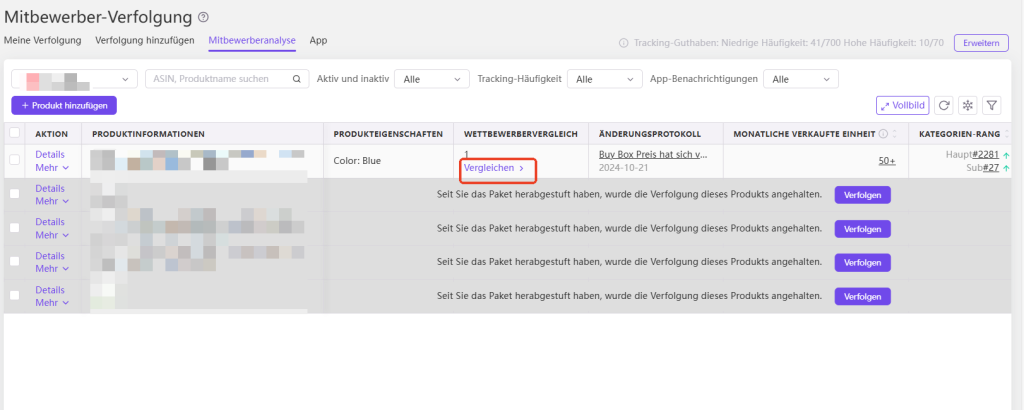
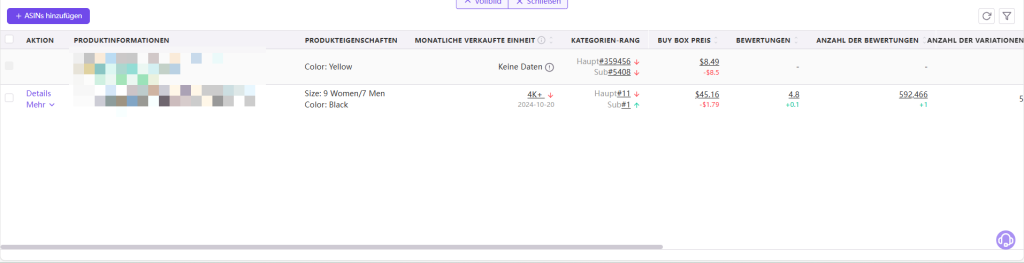
Sonstige Vorgänge
① Verfolgung entfernen: Klicken Sie in der Liste „Meine Verfolgung“ auf der linken Seite des Produkts auf „Mehr – Verfolgung entfernen“.
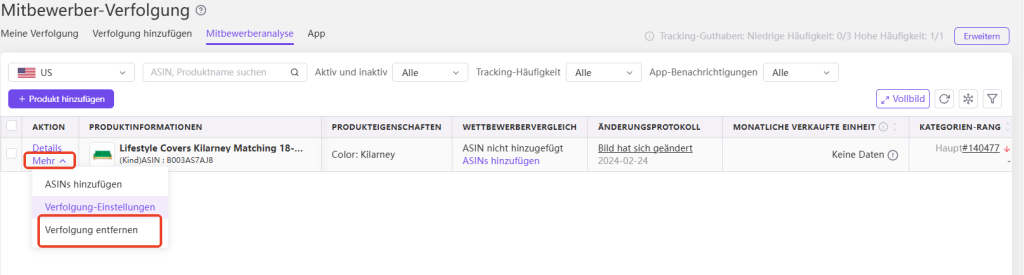
② Gruppenverwaltung: Wählen Sie in der Auswahlliste von Gruppenfiltern die Schaltfläche Gruppenverwaltung, um eine neue Gruppe zu erstellen, den Namen der ursprünglichen Gruppe zu ändern und die Gruppe zu löschen.
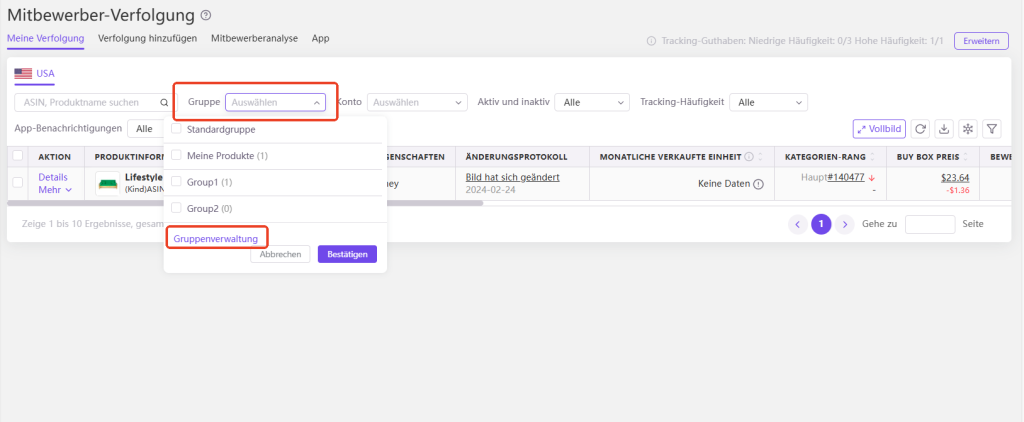
③ Verfolgung fortsetzen: Wenn Ihr Plan abläuft oder herabgestuft wird, wird die Verfolgungsquote des Mitbewerbers reduziert und der Teil der Waren, der die Quote überschreitet, wird vom System ausgesetzt.
Sie können auf die Schaltfläche „Verfolgen“ klicken, um damit fertig zu werden.
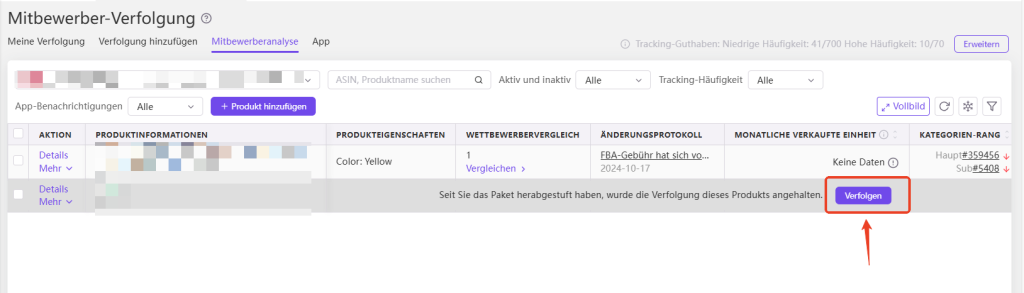
Ⅲ. Anweisungen für Benutzer (App):
Wettbewerber suchen und verfolgen:
Wo Sie die Funktion finden: #
Öffnen Sie die App, wählen Sie den Tab „Funktion“ am unteren Rand aus und wählen Sie „Mitbewerber-Verfolgung“ unter „Marktanalyse“ aus, um zur Funktion zu gelangen.
Sie können auch „Verfolgung“ aus „Betrieb“ im Tab „Forschung“ auswählen, um zur Funktion zu gelangen.
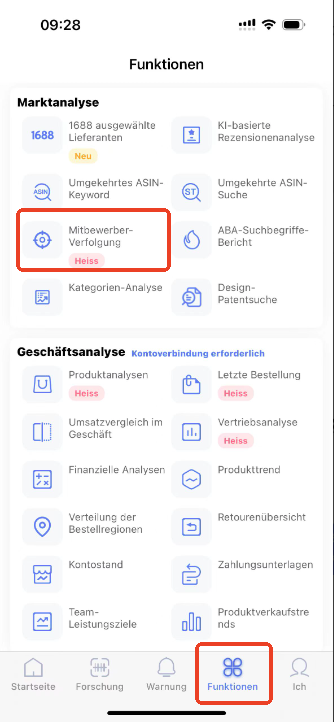
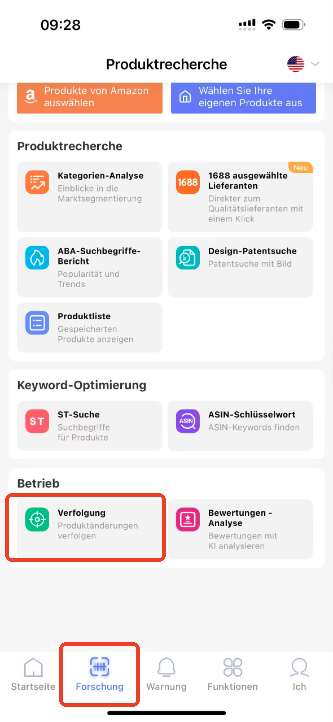
1. Suche nach Konkurrenzprodukt: #
- Sie können auf dem ausgewählten Marktplatz nach Konkurrenzprodukten suchen.
- Suchen Sie dann nach einer ASIN oder mehreren ASINs (Hinweis: (1) max. unterstützt 20 ASINs pro Suche; (2) Verwendung von „,“ oder „Leerzeichen“ zum Trennen bei der Eingabe mehrerer ASINs)
Die Mitbewerberverfolgung in der tool4seller-App unterstützt das schnelle Hinzufügen der ASIN auf der Amazon-Website, wie in der folgenden Abbildung dargestellt:
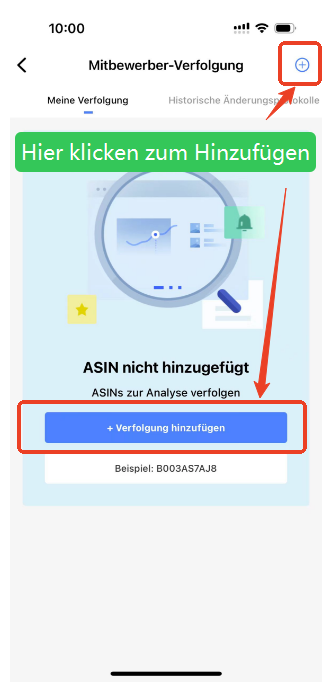
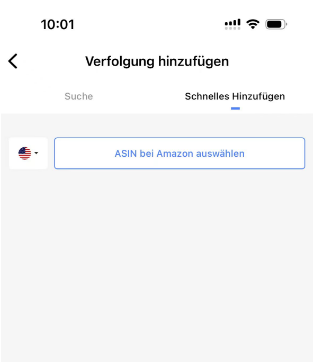
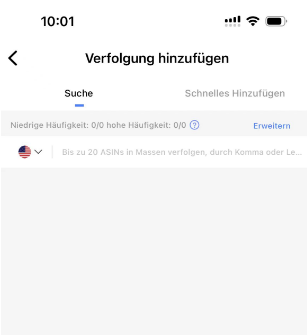
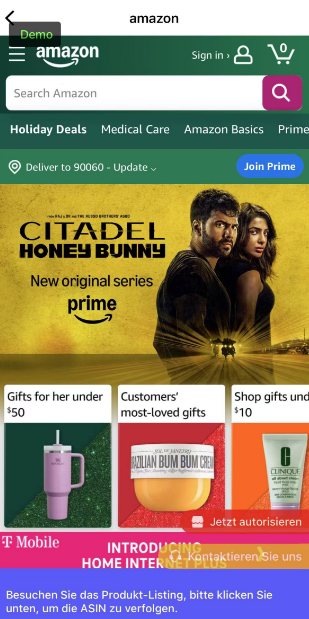
1.2 ASIN-Verfolgung: #
Nachdem Sie nach dem Produkt gesucht haben, klicken Sie auf Mitbewerber verfolgen, wo Sie festlegen können, dass das Produkt zu „Hoche Häufigkeit“ oder „Niedrige Häufigkeit“ hinzugefügt wird, sowie die Metriken, über die Sie von der App über Änderungen informiert werden sollen.
Sie können festlegen, ob das Produkt zu „Hoche Häufigkeit“ oder „Niedrige Häufigkeit“ hinzugefügt werden soll, sowie die Indikatoren, über die die APP Änderungen melden soll.
Hoche Häufigkeit Verfolgung: Aktualisieren Sie die Daten alle 2 Stunden und pushen Sie die APP-Benachrichtigung, wenn sich etwas ändert.
Niedrige Häufigkeit Verfolgung: Aktualisieren Sie die Daten alle 24 Stunden und senden Sie die APP-Benachrichtigung jeden Tag um 18:00 Uhr (PDT); die Menge der ASIN-Verfolgung unterliegt je nach Plan unterschiedlichen Einschränkungen. Wenn die Menge nicht ausreicht, können Sie das Paket aktualisieren, um die Verfolgungsmenge zu erhöhen.
Wenn das Kontingent nicht ausreicht, können Sie das Paket aktualisieren, um das Verfolgungskontingent zu erhöhen.
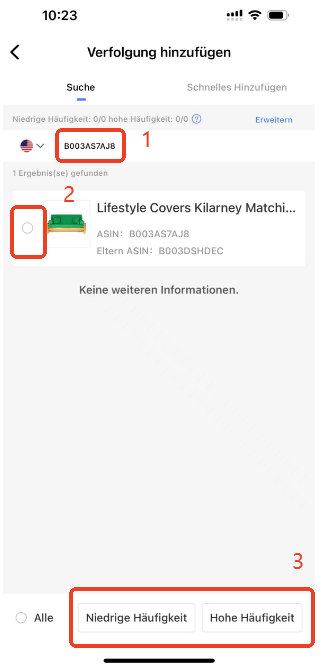
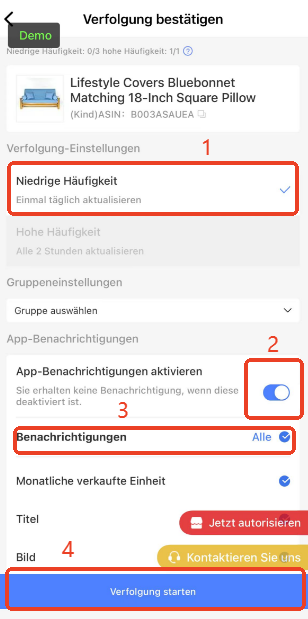
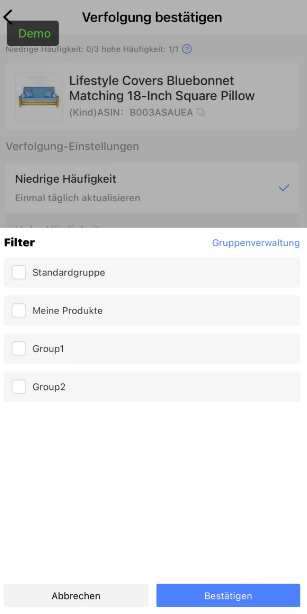
1.3 APP-Benachrichtigung-Einstellungen: #
Verfolgen Sie Konkurrenten und erweitern Sie Ihr Amazon-Geschäft durch die Nutzung der tool4seller-App-Benachrichtigung (Download in AppStore/ GooglePlay).
Es ermöglicht Ihnen, die Benachrichtigungen über Aktualisierungen der Konkurrenten für jedes ASIN auf der „Meine Verfolgungen“-Liste einzuschalten/auszuschalten.
Das System aktiviert standardmäßig alle Verfolgungsindikatoren nach dem Start der Verfolgung. Sie können die Benachrichtigungen anpassen, indem Sie Updates zu den ausgewählten Verfolgungsindikatoren erhalten.
Verfolgungsindikatoren: (1) Preisänderungen; (2) Bewertungen; (3) Rezensionen; (4) Besitzer des Buy Box; (5) Suchbegriff; (6) Titel; (7) Bild; (8) Merkmale; (9) Anzahl der Variationen; (10) ASIN inaktiv; (11) Produktgutschein; (12) Häufig zusammen gekauft; (13) Blitzangebot; (14) Werbeaktion.
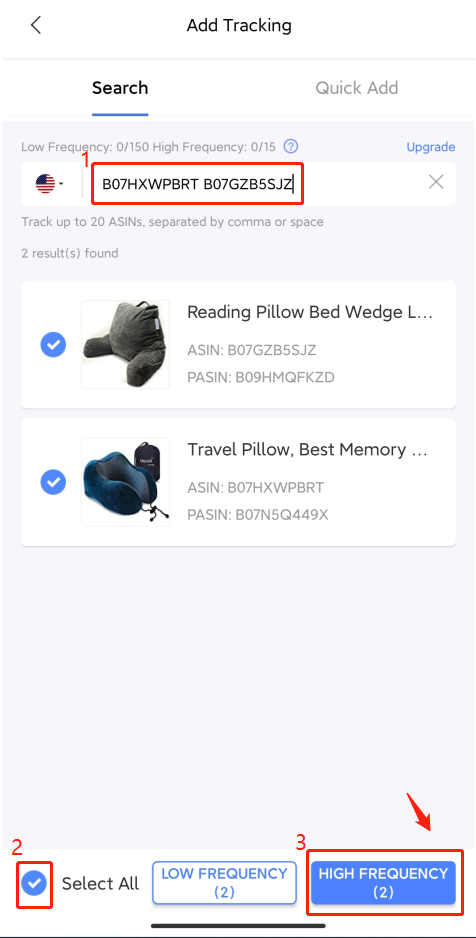
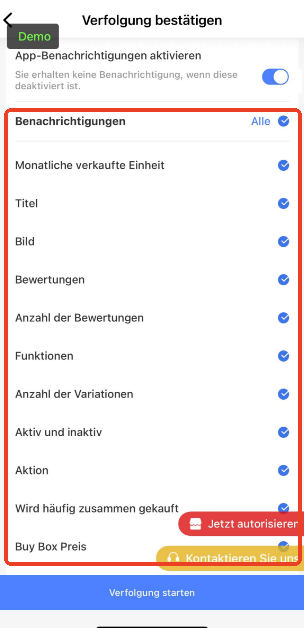
2. Meine Verfolgung: #
Klicken Sie auf der Seite „Meine Verfolgung“ auf den Produkttitel, um die Details zu überprüfen. Auf der Detailseite werden oben die Kerndaten des Produkts angezeigt, und es gibt drei Metriken: Änderungsprotokoll, Grundlage Informationen und Kernzahlen.
- Änderungsprotokoll: Sie können die Änderungen des Kategorierangs der Hauptkategorien für die gesamte Zeit sehen, seit das Produkt auf die Liste gesetzt wurde.
Sie können auf das Datumssteuerelement klicken, um den Zeitraum der Ansicht zu ändern. Die Blasen auf der Kurve stellen die Indikatoren des Produkts an diesem Tag dar.
Klicken Sie auf die blaue Blase, um die Details der Änderung anzuzeigen.
Zu den Metriken, die wir verfolgen können, gehören:
Historische Daten: monatliche Verkäufe, Blitzangebote, Listing-Preis, BuyBox-Preis, Bewertungen, Anzahl der Bewertungen, Buybox-Besitzer und andere 7 Metriken, um die historischen Daten der Änderungen des Produkts vom Zeitpunkt der Listung bis zur Gegenwart zu unterstützen;
Verfolgungsdaten: Enthält Titel, Bild, Produktmerkmale, Anzahl der Varianten, aktiv und inaktiv, FBA-Gebühren, Paketgröße, Produktgewicht und andere, insgesamt 11 Indikatoren, diese Indikatoren haben keine historischen Daten, Sie müssen die Verfolgung vor dem Änderungsprotokoll-Datensatz hinzufügen.
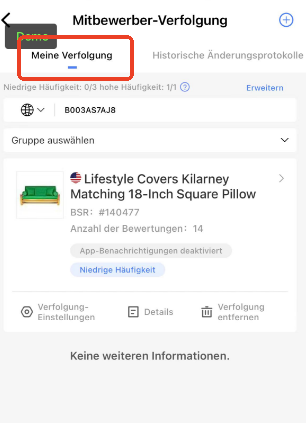
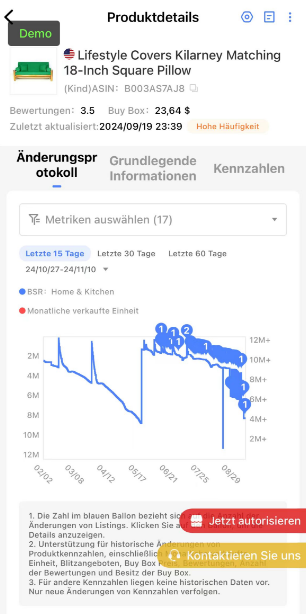
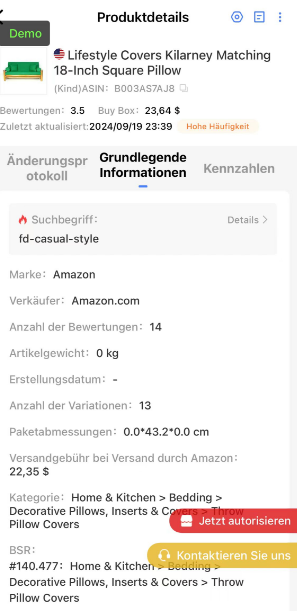
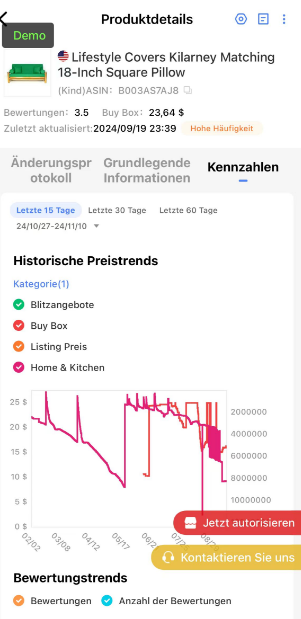
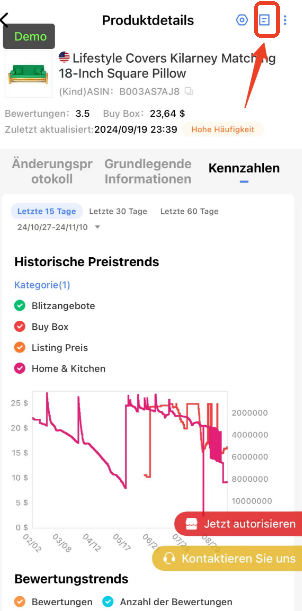
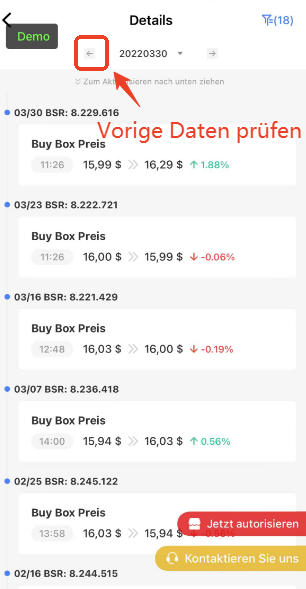
- Grundlegende Informationen: Zeigen Sie Informationen zum Produkt-Listing, Produktattribute und Verkäuferinformationen an.
- Kernzahlen: Zeigen Sie den historischen Preistrend und den Trend der Bewertungshistorie des Produkts an.
Anmerkung:
1. Die Verfolgungsdaten der Mitbewerber werden alle zwei Stunden für die hohe Häufigkeit und einmal täglich für die niedrige Häufigkeit aktualisiert.
2. Möglicherweise können Sie die Aktualisierungen der Mitbewerberänderungen nicht überprüfen, wenn Sie die Verfolgung entfernen. Um erneut zu verfolgen, müssen Sie nach dem Konkurrenten suchen und ihn zur Liste „Meine Verfolgung“ hinzufügen.
3. Wenn Sie das Verfolgungslimit erreichen oder Ihr Tarif abgelaufen ist, deaktiviert das System automatisch die ASIN für überschüssige Verfolgung. Sie können Verfolgungsguthaben aktualisieren, um die Verfolgung wiederherzustellen, indem Sie auf die Schaltfläche „verfolgen“ im grauen Bereich klicken.
Sonstige Vorgänge #
- Verfolgung entfernen: Klicken Sie auf die Schaltfläche „Verfolgung entfernen“ in der unteren rechten Ecke des Abschnitts „Meine Verfolgung“ für das Produkt.
- Verfolgung-Einstellungen: Ändern Sie die Metriken, die für die Benachrichtigung gepusht werden müssen.
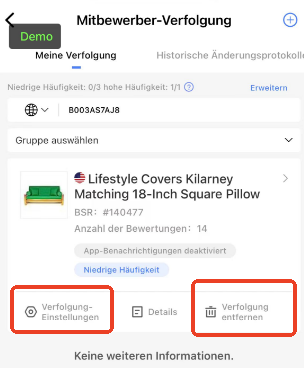
- Wenn das Paket abläuft oder herabgestuft wird, wird das Kontingent für die Verfolgung von Wettbewerbern reduziert und der Teil der Produkte, der das Kontingent überschreitet, wird vom System ausgesetzt.
Sie können auf die Schaltfläche „Verfolgen“ in der Abbildung unten klicken, um den Vorgang zu starten.
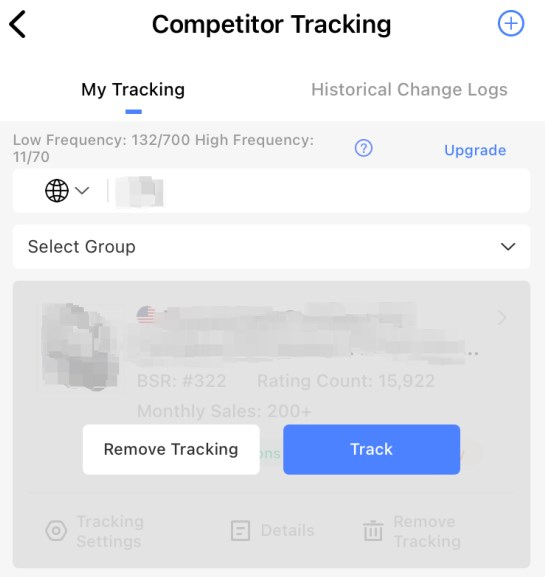
- Gruppenverwaltung: Klicken Sie in der Auswahl des Gruppenfilters auf die Gruppenverwaltung, können Sie eine neue Gruppe hinzufügen, den Namen der Gruppe ändern oder die Gruppe löschen.
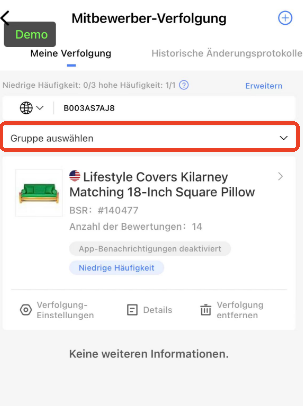
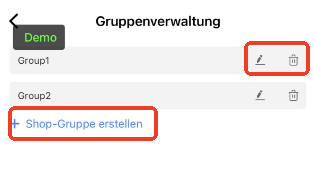
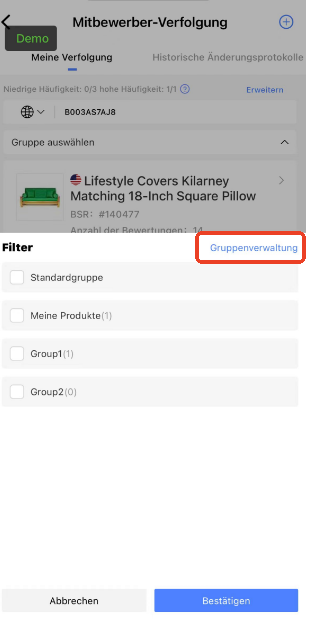
Wenn Sie weitere Fragen haben, kontaktieren Sie uns bitte unter support@tool4seller.com.



